Utilice este procedimiento para agregar puertas y ventanas a conjuntos de puerta y ventana.
- Abra la paleta de herramientas que desee utilizar y seleccione una puerta, ventana o un conjunto de puerta y ventana. Nota: De forma alternativa, en la ficha Inicio
 grupo Generar, seleccione una de las siguientes opciones: Ventana
grupo Generar, seleccione una de las siguientes opciones: Ventana , menú desplegable Puerta
, menú desplegable Puerta  Puerta
Puerta  o bien menú desplegable Puerta
o bien menú desplegable Puerta  Conjunto de puerta y ventana
Conjunto de puerta y ventana  .
. - Seleccione el conjunto de puerta y ventana donde desee insertar la puerta o ventana.
Puede mover u ocultar la paleta Propiedades para ver una mayor extensión del área de dibujo.
- Seleccione el marcador de celda de conjuntos de puerta y ventana para la celda donde desee insertar la puerta o ventana.
Se abre la hoja de trabajo Agregar relleno.
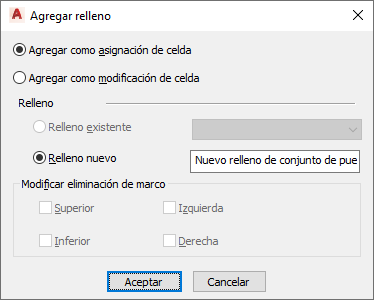
- Seleccione el método de inserción para la puerta o ventana:
Si desea... Entonces... agregar la puerta o ventana como asignación de celda y hacer que todos los conjuntos de puerta y ventana que utilizan el mismo estilo muestren el mismo objeto agregado en una celda correspondiente seleccione Agregar como asignación de celda. agregar la puerta o ventana exclusivamente al conjunto de puerta y ventana seleccionado seleccione Agregar como modificación de celda. Si una puerta o ventana del estilo que seleccionó ya existe en el dibujo, se seleccionará de forma predeterminada Relleno existente.
- Seleccione el tipo de relleno para la puerta o ventana:
Si ha seleccionado... Entonces... Agregar como asignación de celda y desea insertar una puerta o ventana del estilo existente, se seleccionará de forma predeterminada Relleno existente. Pulse Aceptar. Agregar como asignación de celda y desea insertar una puerta o ventana de un estilo distinto del que contiene el dibujo seleccione Relleno nuevo, especifique un nombre para el objeto y elija Aceptar. Agregar como modificación de celda y desea insertar una puerta o ventana del estilo existente sin modificar el borde del marco del objeto Pulse Aceptar. Agregar como modificación de celda y desea insertar una puerta o ventana de un estilo distinto del que contiene el dibujo sin quitar el borde del marco del objeto seleccione Relleno nuevo, especifique un nombre para el objeto y elija Aceptar. Agregar como modificación de celda y desea insertar una puerta o ventana del estilo existente y quitar el borde del marco del objeto seleccione Superior, Inferior, Izquierda o Derecha en Modificar eliminación de marco y elija Aceptar. Agregar como modificación de celda y desea insertar una puerta o ventana de un estilo distinto del que contiene el dibujo y quitar el borde del marco del objeto seleccione Relleno nuevo y especifique un nombre para el objeto. A continuación, seleccione Superior, Inferior, Izquierda o Derecha en Modificar eliminación de marco y elija Aceptar. - Pulse Intro.